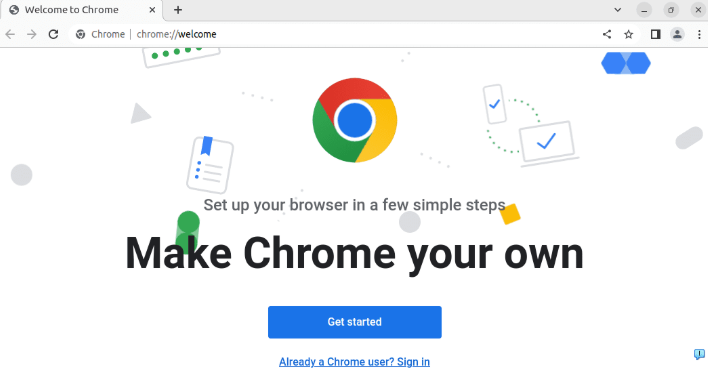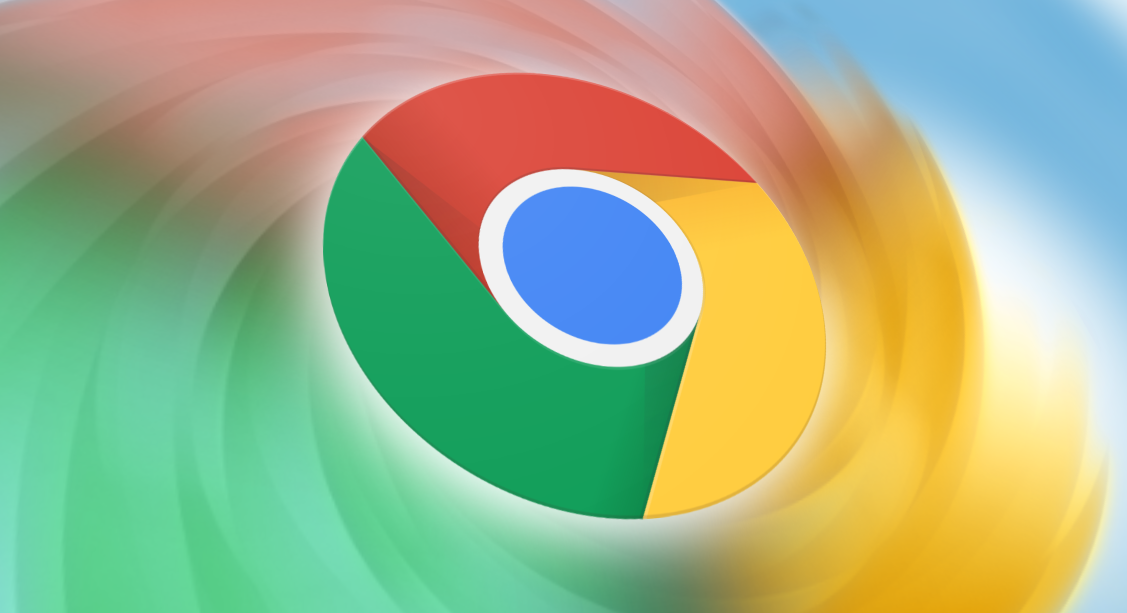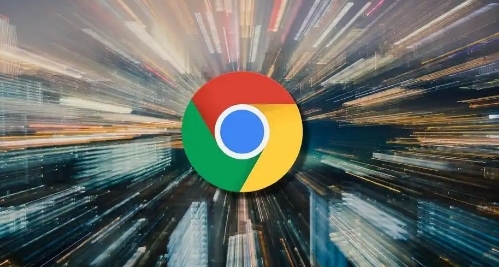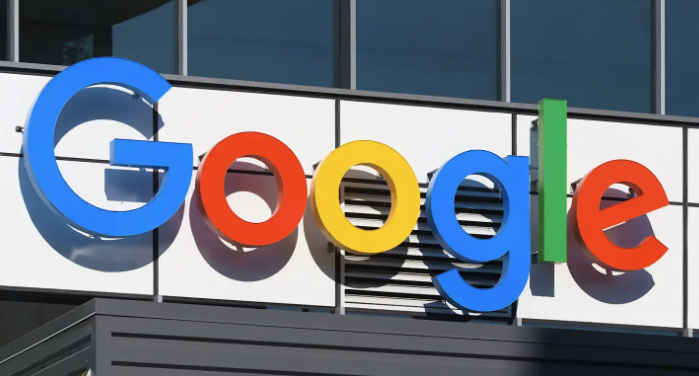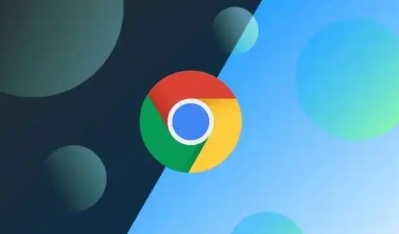
一、打开开发者工具
1. 右键点击页面空白处:在 Chrome 浏览器中,右键点击你想要调试的网页上的空白区域。
2. 选择 “检查”:在弹出的右键菜单中,选择 “检查”(Inspect)选项。这将打开 Chrome 的开发者工具。
二、导航到 “Console” 标签页
1. 点击 “Console” 标签:在开发者工具窗口的顶部,你会看到多个标签页,如 “Elements”、“Sources”、“Network” 等。点击 “Console” 标签以查看控制台输出。
2. 查看错误信息:在 “Console” 标签页中,你将能够看到所有由 JavaScript 抛出的错误消息。这些错误通常会显示错误代码、错误描述以及发生错误的脚本行号。
三、理解错误信息
1. 错误类型:JavaScript 错误通常分为几种类型,如语法错误、引用错误、类型错误等。了解错误的类型有助于快速定位问题。
- 语法错误:通常是由于代码中的拼写错误或缺少必要的分号、括号等导致的。
- 引用错误:当代码试图访问未定义的变量或对象属性时会发生这种错误。
- 类型错误:例如,尝试对非函数对象调用函数,或者对不存在的方法进行调用。
2. 错误堆栈:每个错误消息下方通常会有一个堆栈跟踪,显示了导致错误的调用序列。通过分析堆栈跟踪,你可以确定是哪一部分代码引发了错误。
四、修复 JavaScript 错误
1. 根据错误提示修改代码:一旦确定了错误的具体位置和原因,就可以开始修复代码了。以下是一些常见的修复方法:
- 修正语法错误:检查并修复所有的拼写错误、缺少的分号或括号等问题。
- 正确引用变量和对象:确保所有使用的变量和对象都已经正确声明和初始化。
- 检查函数调用:确认你对函数的调用是正确的,包括传递的参数数量和类型都符合预期。
2. 保存更改并刷新页面:完成代码修改后,保存文件并在浏览器中刷新页面以查看更改是否生效。如果错误依然存在,可能需要进一步调试。
3. 重复上述步骤:有时候,一个修复可能会引发新的问题,因此需要反复执行上述步骤直到所有错误都被解决。
五、使用断点进行高级调试
1. 设置断点:在 “Sources” 标签页中找到相关的 JavaScript 文件,点击行号旁边的空白处设置断点(会出现一个红点)。
2. 启动调试会话:再次刷新页面,当执行到断点时,浏览器会自动暂停执行,允许你逐行检查代码的状态和变量值。
3. 单步执行:使用 “Step over”、“Step into” 和 “Step out” 按钮逐步执行代码,观察每一步的变化,从而找到问题的根源。
通过以上步骤,你应该能够在 Chrome 浏览器中有效地查看并修复 JavaScript 错误。记住,耐心和细心是关键,因为即使是最小的编码失误也可能导致难以捉摸的问题。希望这篇教程对你有所帮助!